Kaj storiti, če tiskalnik slabo tiska ali najpogostejše težave s tiskanjem in kako jih odpraviti
Pravkar vam je zmanjkalo črnila za vaš tiskalnik, zato kupite nov toner ali kartušo, vstavite črnilo v svoj laserski ali brizgalni tiskalnik, odprete zahtevani dokument na vašem računalnikuin ga pošljete "v tisk". Idealno bi bilo, če bi na koncu tega postopka držali kos papirja z lepo natisnjenim besedilom ali sliko. Kaj pa, kadar ni vse tako, kot bi moralo biti in je izpis, ki pride iz tiskalnika, grozljive kakovosti, bodisi glede barvne reprodukcije ali morda kakovosti papirja? Verjetno vas čaka začetni šok, ki ga bo zamenjala cela vrsta vprašanj. Ali stoji za tem dejstvo, da ste kupili pokvarjeno kartušo, ali je za težave s kakovostjo tiska kriva napaka tiskalnika? Na ta vprašanja žal ni enoznačnega odgovora, saj lahko težave povzročajo različni dejavniki. Ker pa se nekatere napake ponavljajo bistveno pogosteje kot druge, smo v naslednjem članku povzeli najpogostejše težave, ki se lahko pojavijo v povezavi s kakovostjo tiska. Seveda boste našli tudi nasvet, kako jih odpraviti.

Težave s kakovostjo tiskanja na laserskem tiskalniku
Tiskanje na laserskem tiskalniku poteka tako, da se najprej z laserskim žarkom na kovinski valj s svetlobno občutljivo plastjo polprevodnika nariše slika. Na to se naknadno prenesejo barve iz tonerjev, ki se oprimejo le obsevanih (renderiranih) površin in se šele nato odtisnejo na papir. Več o tem, kako poteka tiskanje na laserski tiskalnik, smo podrobneje opisali v članku Laserski tiskalnik od A do Ž.
Laserski tiskalniki imajo najvišjo kakovost tiska, še posebej, če tiskate na običajni pisarniški papir. Zato najprej preverite, ali ni težava le v tem, da poskušate tiskati na napačen papir. V nasprotju z brizgalnimi tiskalniki se natisnjeno besedilo iz laserskega tiskalnika ne bo zmočilo, če ga polijete s kavo ali čajem, prav tako ni nevarnosti izsušitve tiskalne glave in s tem vsebine tonerja, kar je tveganje pri kartušah. Vendar pa je zanka v tem, da se toner v prahu ne more popolnoma primerjati s klasičnim črnilom pri tiskanju fotografij in slik, tako da je, če vas zanima tiskanje le-teh, izbira jasna. O tem kateri tiskalnik bo za vas najboljša izbira vam bo pomagal odločiti članek Kako izbrati domači tiskalnik.
Kaj torej lahko vpliva na kakovost tiska in povzroči slabo tiskanje pri laserskih tiskalnikih in kaj storiti, če laserski tiskalnik slabo tiska?
Madeži in umazanija na papirju
Za kaj gre: Na natisnjenem dokumentu vidite neenakomerne črte.
Kje je napaka: Najverjetneje je to vzrok za slab tisk v samem tiskalniku. Možno je, da se je nekaj prahu tonerja razsulo iz tonerja in ta se zdaj maže na papir. Vzrok za to je lahko tako okvara tiskalnika kot neprevidna zamenjava kartuše s tonerjem (to je eden od razlogov, zakaj je polnjenje praznega tonerja slaba ideja).
Kako to popraviti: Če se je prašek kam pomotoma razsul, bo težava "izginila" sama po izpisu nekaj listov, vi pa boste morali opazovati, ali se bo težava kdaj v prihodnosti ponovila. Zapomnite si tudi, kdaj ste nazadnje zamenjali toner – njegova zamenjava je lahko kriva za slabo kakovost tiskanja. Tudi v tem primeru pa naj bi veljalo, da naj bi težava po nekaj izpisih izzvenela, saj ste verjetno po nesreči posuli toner s prahom iz tonerja ali čim podobnim.
Če se težava ne izboljša niti po nekaj izpisih, je čas, da obiščete strokovnjaka. Številne težave z madeži pri tiskanju je mogoče rešiti preprosto tako, da predate tiskalnik v profesionalno čiščenje. Seveda to morda ne bo vedno pomagalo, saj so lahko nekatere komponente tiskalnika v okvari. Poleg samega tonerja, iz katerega lahko prah pade sam, je krivec lahko tudi tiskarski valj. Ta ima vzdržljivost do več deset tisoč strani, a madeži na papirju so lahko znak, da je že na svoji meji, oz. preko nje. V takem primeru pa je vprašanje, ali se tiskalnik splača popravljati, ali je bolje kupiti novega.
Nasvet: Resno težavo lahko poleg razsutja prahu iz tonerja povzroči tudi nepravilno shranjevanje tonerja kot takšnega. Verjeli ali ne, to lahko negativno vpliva tudi na njegovo funkcionalnost. Če vas zanima, kako to storite ali pa to že zdaj počnete pravilno, smo za vas pripravili članek Kako pravilno shranjevati tonerje, v katerem boste izvedeli vse kar je pomembno.

2. Vodoravne črte pri tisku
Za kaj gre: Na dokumentu vidite črte, ki se ponavljajo.
Kje je napaka: Slab tisk je verjetno posledica napačnega delovanja optičnega ali magnetnega valja.
Kako to popraviti: Na žalost, če vaš tiskalnik tiska vodoravne črte, doma ne morete storiti ničesar. Verjetno boste morali valj zamenjati, če je to ekonomično smiselno glede na nabavno ceno tiskalnika.
3. Navpične črte
Za kaj gre: Vidite navpične črte, ki potekajo vzdolž dokumenta.
Kje je napaka: V tem primeru je najverjetneje težave povzroča lopatica. Ta ima nalogo, da po vsakem vrtljaju z optičnega valja počisti ostanke prahu. Če je lopatica nekje počena, valja na tem mestu ne očisti in ostanki prahu tako pridejo na papír.
Kako to popraviti: Kot v prejšnjem primeru morate tudi tukaj uporabiti storitev servisa. Pozitivna stran pa je, da stroški nadomestnih lopatic niso visoki, zato se to popravilo tiskalnika skoraj vedno splača.
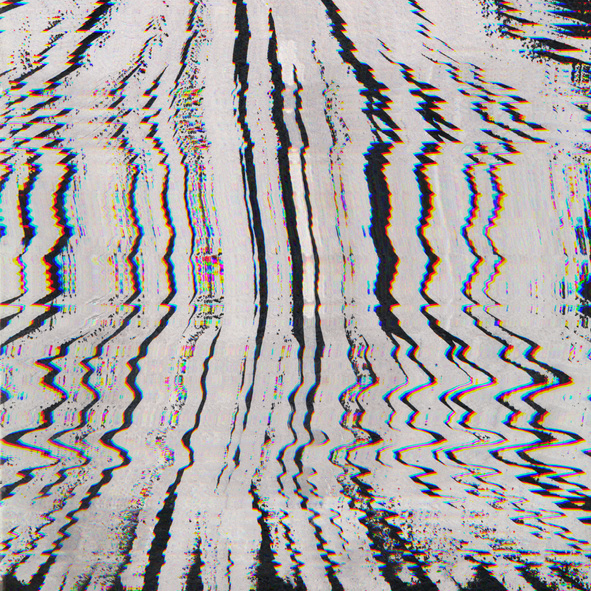
4. Ponavljajoče se besedilo ali del slike
Za kaj gre: Na dokumentu vidite "duhove", ostanke prejšnjega tiska.
Kje je napaka: Do teh situacij pride v primerih, ko optični valj ni popolnoma izpraznjen od predhodnega naboja za tisk in se po ožemanju ponovi tisk iz prejšnjega kroga tiskanja. V tem primeru je poškodovan ali neposredno valj ali plošča za njegovo praznjenje.
Kako to popraviti: Tiskalnik si bo moral ogledati strokovnjak. Ta vam bo zamenjal okvarjeni del in laserski tiskalnik bo kot nov.
5. Prešibek tisk na delu dokumenta
Za kaj gre: Ob straneh ali na sredini papirja je tisk občutno šibkejši kot na preostalem delu dokumenta.
Kje je napaka: Šibko tiskanje na nekaterih mestih dokumenta ima lahko dva vzroka. Ali zmanjkuje tonerja ali pa je na kartuši ostal zaščitni trak, ki naj bi zmanjšal možnost, da prah tonerja izpada sam od sebe.
Kako to popraviti: Če imate kartušo v tiskalniku dlje časa in ugotovite, da vam zmanjkuje tonerja, kot kratkotrajna rešitev pomaga, da škatlo s tonerjem vzamete ven, jo rahlo pretresete in vstavite nazaj. To bo zmešalo preostanek tonerja v prahu, kar bo odpravilo slab tisk. Za vsak slučaj vseeno poiščite novo polnilo. Če težavo povzroča nova kartuša s tonerjem, ste morda pozabili odstraniti omenjeni zaščitni trak. Odstranite ga in poskusite znova natisniti dokument. Tudi v tem primeru je priporočljivo, da kartušo s tonerjem rahlo stresemo, da se prah tonerja porazdeli po njeni celotni površini.
Nasvet: Ali ste vedeli, da je za dolgoročno pravilno delovanje tiskalnika potrebno redno čiščenje in generalno vzdrževanje? Če ne, pa bi radi začeli, je tukaj za vas članek Pravočasno in vestno vzdrževanje tiskalnika - ena težava manj.
6. Preveč svetel tisk
Za kaj gre: Ko je dokument natisnjen, je veliko svetlejši, kot je videti na računalniškem monitorju.
Kje je napaka: To napako povzroči nepravilno delovanje fotoobčutljive plasti na optičnem valju. Če nase nanese manj tonerja, kot bi smela, je tudi na natisnjenem dokumentu manj tonerja. Gre pa lahko tudi za točko, o kateri bomo razpravljali spodaj - natančneje, slabe barve in njihova zmanjšana nasičenost.
Kako to popraviti: Na žalost popravilo tiskalniki na domu ne obstaja. Okvarjen optični valj mora pregledati strokovnjak. Če pa ste vešči računalnika, je alternativna (predvsem kratkoročna) rešitev poigravanje s svetlostjo dokumenta za tisk v enem od grafičnih urejevalnikov, v katerem naj bo sorazmerno zatemnjen, da ta korak uravnoteži osvetljevanje s tiskalnikom. V enem dahu pa je treba dodati, da se v tem primeru preizkusom tipa poskusi in napake ne morete izogniti.
7. Slabe barve, zmanjšana barvna nasičenost
Za kaj gre: Slika ali besedilo na natisnjenem dokumentu je v popolnoma drugačnih odtenkih kot na monitorju. Opazite lahko tudi nizko nasičenost in barvo tiskanja.
Kje je napaka: Verjetno gre za slabo kalibracijo. To je postopek prilagajanja kartuš s tonerjem, da delujejo med seboj in natisnejo pravilne odtenke. Tiskalniki običajno poskrbijo za kalibracijo samodejno, vendar to ni pravilo. Druga, a manj verjetna možnost je, da je v kartuši premalo tonerja in je čas za nakup novega polnila za tiskalnik.
Kako to popraviti: Zaženite kalibracijo tiskalnika prek dodatne programske opreme ali prek lastne programske opreme. Po končani kalibraciji naj bi se barve "poklopile" v normalo in tiskalnik bi znova moral začeti tiskati brez težav. Če temu ni tako, preverite, ali je v kartuši s tonerjem dovolj prahu, in če ga ni, kupite nov toner. Vendar ne pozabite, da majhne razlike ne pomenijo takoj pomanjkanja tonerja ali slabe kalibracije. Odvisno je tudi od kakovosti zaslona vašega računalnika in njegovih barvnih nastavitev. Če imate to posebej nastavljeno, je logično, da predloga za tisk na njem izgleda drugače kot na papirju. Ne pozabite, da bo tiskanje potekalo v različici s standardnim zaslonom, ne v različici, ki jo "filtrira" vaš monitor. Na tiskanje lahko na primer vpliva tudi nastavljen "nočni način", ki vaš zaslon obarva rumeno.
Nasvet: Ali ste vedeli, da lahko za vaš tiskalnik kupite neoriginalne tonerje, s čimer lahko prihranite veliko denarja? Če ne in bi o tej temi želeli izvedeti več, si preberite naš članek Naj kupim originalni ali neoriginalni toner?, v katerem smo se tej problematiki temeljito posvetili.

8. Črne strani
Za kaj gre: Namesto besedila ali slike tiskalnik natisne celotno stran črno.
Kje je napaka: Črne strani povzroča slabo napolnjen optični valj. Po vrtenju se toner prilepi na celotno površino in se nato odtisne na papir.
Kako to popraviti: Tiskalnik zaupajte strokovnjaku. Pregledal bo valj, preveril njegovo napolnjenost in poskrbel za morebitno zamenjavo katere od komponent vašega laserskega tiskalnika.
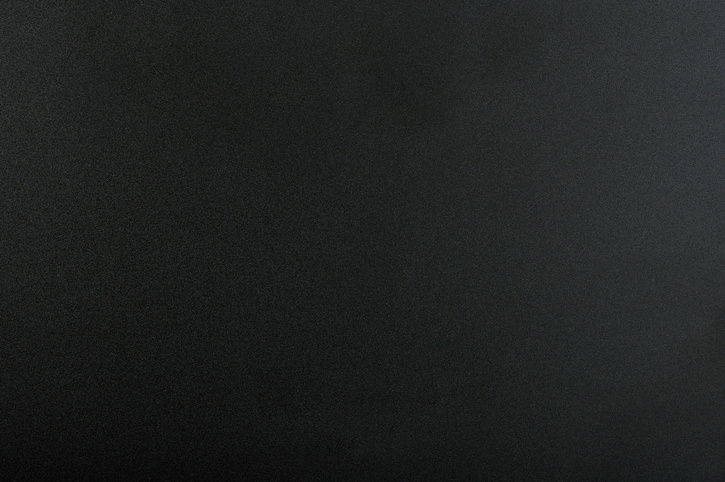
9. Sporočilo o napaki (zaznavanje slabe kartuše s tonerjem)
Za kaj gre: Po vnosu ukaza za tiskanje se na monitorju računalnika pojavi okno s sporočilom, kot je "Zamenjajte toner" ali "Toner ni nameščen".
Kje je napaka: Gre za okvarjen čip ali napačno nameščeno kartušo s tonerjem.
Kako to popraviti: Če se po kliku na V redu ne zgodi nič ali če sporočila sploh ne morete potrditi in ne morete tiskati, je verjetno treba zamenjati kartušo s tonerjem. Nekateri tiskalniki pa omogočajo tako imenovano ponastavitev tonerja preko menija tiskalnika, ki ponastavi napačne informacije. Ne glede na to, ali se odločite za ponovni zagon s programsko opremo ali za ročni ponovni zagon, kjer preprosto odstranite toner iz tiskalnika in ga vstavite nazaj, bi to z malo sreče moralo odpraviti težavo. Če temu ni tako, je verjetno napaka v okvarjenem čipu v kartuši s tonerjem in ne boste imeli druge izbire, kot da jo zamenjate ali reklamirate.
Nasvet: Če vas zanima več o tem, kaj lahko povzroči, da vaš laserski tiskalnik čez noč preneha tiskati, si oglejte naš članek Zakaj prihaja do tega da kompatibilni tonerji zablokirajo, v katerem smo podrobneje obravnavali to težavo.

10. Razsuta kartuša
Za kaj gre: Po razpakiranju nove kartuše s tonerjem se bo na vas razsulo nekaj prahu tonerja.
Kje je napaka: Ta napaka na tonerju se je najverjetneje zgodila na poti do vas. Nekatere kartuše so bolj dovzetne za udarce, ki lahko zrahljajo povezave. Lahko pa je do napake prišlo tudi med proizvodnjo, na primer, če se enega od vijakov ni privilo.
Kako to popraviti: Razsute kartuše s tonerjem ne nameščajte v tiskalnik, ampak jo reklamirajte. V nasprotnem primeru lahko povzročite težave s tiskalnikom in ogrozite kakovost tiska, saj bi ga razsut toner umazal in vam tako povzročal težave pri tiskanju.

11. Obledel tisk na grdem papirju
Kaj je to: Papir se zvija, ni videti reprezentativen in natisnjen dokument je zbledel.
Kje je napaka: Papir absorbira vlago iz okoliškega zraka.
Kako to popraviti: Če je prostor, kjer tiskate in shranjujete dokumente, prevlažen, se lahko papir zvija in ustvarja neravnine. Toner v prahu se ne bo enakomerno razporedil po vlažnem papirju in natisnjena stran logično ne bo videti zelo dobro. Rešitev je, da vsaj shranjen papir prestavimo v bolj suh prostor.
Nasvet: Če svoje težave niste našli na seznamu in ste se zataknili pri komunikaciji s tiskalnikom, ne obupujte. Za vas smo napisali navodila, kako tiskalnik povezati z osebnim računalnikom. Ali pa preberite tudi, katere so najpogostejše težave s tiskalnikom Canon.
Težave s kakovostjo tiskanja na brizgalnem tiskalniku
Poleg tega lahko gre pri brizgalnih tiskalnikih narobe več stvari kot le zataknjen papir. Kot smo opisali v članku Laserski tiskalniki proti brizgalnim, pri brizgalnih tiskalnikih tiskanje poteka s pomočjo več deset mikroskopskih šob, ki se nahajajo v tiskalnih glavah tiskalnika. Ti izstrelijo črnilo iz kartuše na papir z izjemno hitrostjo. Komunikacijo med tiskalnikom in računalnikom pa spet zagotavlja čip v kartuši s črnilom. Žal tudi ta ni brezhiben, tako kot tiskalniki kot taki Kaj je najpogostejši vzrok za slab tisk na brizgalnih tiskalnikih?
1. Slaba kvaliteta tiska
Kaj je to: V natisnjenem dokumentu manjkajo presledki ali pa se barve razlikujejo od tistih na monitorju.
Kje je napaka: V primeru slabega tiska na brizgalnem tiskalniku je lahko več razlogov. Največkrat gre za zamašeno tiskalno glavo, prazno kartušo ali slabo kalibracijo tiskalnika.
Kako to popraviti: Zaženite čiščenje tiskalne glave. To lahko storite neposredno na nadzorni plošči tiskalnika. Da preprečite zamašitev tiskalne glave in odpravite slabo tiskanje, poskusite tiskati vsaj enkrat na mesec. Če čiščenje tiskalnih glav ni pomagalo, zaženite kalibracijo tiskalnika prek priložene programske opreme tiskalnika ali neposredno prek samih kontrolnikov tiskalnika. Druga možnost je zgoraj omenjena nizka raven črnila v kartuši, ki jo lahko ponovno preverite preko dodatne programske opreme za tiskalnik.
2. Prijava napake
Kaj je to: Po vnosu ukaza za tiskanje se na monitorju računalnika pojavi okno, ki vas obvesti o napaki.
Kje je napaka: Podobno kot pri laserskem tiskalniku gre tudi v tem primeru najverjetneje za okvarjen čip v kartuši ali za napako povezano s tem.
Kako to popraviti: Sporočilo potrdite s klikom na OK. Če to ne pomaga, poskusite očistiti kontakte na sami kartuši (na primer s krpo iz mikrovlaken). Morda so rahlo oksidirani, kar preprečuje komunikacijo s tiskalnikom. Vendar pogosto pomaga le odstranitev in ponovna vstavitev kartuše v tiskalnik. Nasprotno pa, če čiščenje ali odstranjevanje odtisa težave ne "reši", verjetno ne preostane drugega, kot da posežemo po novi kartuši, saj je čip v stari očitno "mrtev".
Nasvet: Se sprašujete, kako točno deluje brizgalni tiskalnik? Če je tako, se o njegovem delovanju seznanite v članku Kako deluje brizgalni tiskalnik, v katerem smo se posvetili vsem bistvenim temam.

3. Izteklo črnilo
Kaj je to: Ko razpakirate novo kartušo, ugotovite, da je umazana od črnila.
Kje je napaka: Podobno kot pri razlitem tonerju so očitno zrahljani spoji na sami kartuši.
Kako to popraviti: Nikar ne vstavljajte umazane kartuše v tiskalnik, saj ga boste umazali. Kartušo takoj pošljite na reklamacijo.
4. Na natisnjeni strani se pojavijo "duhovi" prejšnjega natisa
Kaj je to: Na novem dokumentu se pojavijo duhovi, tj. slike ali delčki besedila iz prejšnje tiskovne seje.
Kje je napaka: Medtem ko je pri laserskem tiskalniku verjetno kriv optični valj, je pri brizgalnih tiskalnikih najverjetneje krivec tiskalna glava in zamašene šobe, vendar bi vam moral vaš tiskalnik to sporočiti s sporočilom o napaki.
Kako to popraviti: Najprej preverite, ali je črnilna kartuša pravilno vstavljena v tiskalnik in da črnilo ni nikjer uhajalo in zašlo v tiskalnik, kjer bi lahko delalo zgago. Po tem je dobro preveriti šobe in jih večkrat zaporedoma pravilno očistiti s programom za vzdrževanje tiskalnika. Nenazadnje poskrbite, da imate posodobljeno programsko opremo, vključno z gonilniki tiskalnika. Če tudi po vseh teh korakih med tiskanjem še vedno vidite duhove, dajte tiskalnik v roke serviserju.
5. Tiskalnik dela črte
Kaj je to: Na papirju vidite črte ali pa tiskalnik izpusti eno barvo.
Kje je napaka: Morda je kriva posušena kaseta s črnilom (kartuša).
Kako to popraviti: Suho kartušo lahko poskusite očistiti ali pa jo zavržete in zamenjate z novo kartušo. Za posušeno črnilo v brizgalnem tiskalniku je lahko veliko razlogov in to lahko povzroči veliko težav. Za podrobnejše informacije preberite naš članek Posušeno črnilo v brizgalnem tiskalniku: Svetujemo, kako težavo rešiti in kako jo preprečiti..
6. Tiskalnik ne tiska
Kaj je to: Po pošiljanju v tiskalnik tiskalnik ne tiska ali pa se sploh ne prikaže v možnostih tiskanja.
Kje je napaka: Tiskalnik je morda brez povezave, je slabo povezan ali nima gonilnika.
Kako to popraviti: Najprej preverite, ali je vaš brizgalni tiskalnik dejansko povezan z omrežjem in s kablom povezan z vašo napravo, če se z njim povezujete prek kabla USB. Ko se brezžično povezujete prek Wi-Fi, se prepričajte, da ste povezani v isto omrežje Wi-Fi. Če tiskalnik še vedno ni na voljo, poskusite znova zagnati tiskalnik in računalnik ter znova namestiti gonilnike za tiskalnik. Če tudi to ni pomagalo, ponastavite tiskalnik v skladu z navodili in ga poskusite nastaviti kot novega. S tem bi morale biti odpravljene vse morebitne težave, kar z drugimi besedami pomeni, da v nasprotnem primeru je čas, da težavo rešite s serviserji.
Nasvet: Imate tiskalnik Canon in imate težave s tiskanjem? Nič za to. Poleg tega univerzalnega članka smo za vas pripravili tudi članek, ki se osredotoča neposredno na temo 4 najpogostejše težave s tiskalniki Canon in kako jih odpraviti.

7. Papir se je zataknil v tiskalniku
Kaj je to: Tiskalnik ne natisne zahtevanega dokumenta.
Kje je napaka: V tiskalniku se je zataknil papir.
Kako to popraviti: Papir se lahko zagozdi v tiskalniku med tiskanjem ali takoj, ko ga tiskalnik pogoltne. Najprej se prepričajte, da uporabljate ustrezen pisarniški papir, priporočen za vaš tiskalnik, da ga pravilno nalagate v pladenj in da v tiskalnik ne vstavljate preveč papirja. Papir naj bo čist in raven, še posebej ne zmečkan in zapognjen, sicer se lažje zatakne. Ko se papir zagozdi, ga ne vlecite iz tiskalnika na silo, temveč ga izvlecite postopoma in previdno, da ga ne strgate in še huje odstranite iz brizgalnega tiskalnika. Če se en papir zatakne v tiskalniku, je pogosto dovolj, da tiskanje le prekinemo in pustimo, da natisnjeni dokument "prileti ven". V primeru, da se papir zagozdi zaradi prevelike količine papirja v tiskalniku, priporočamo, da ne izvlečete celotnega svežnja papirja naenkrat, ampak ga odstranite v manjših količinah, najbolje od sredine paketa ali z njegovega dna. To bi moralo odblokirati zgornji del tiskalnika, ki je najbolj nagnjen k poškodbam.
Nasvet: Papirjev, na katere je mogoče tiskati, je brez pretiravanja izjemno veliko. Pokud si v nich chcete rozšířit své obzory nebo zkrátka jen hledáte inspiraci, na co jiného tisknout než na běžný kancelářský papír, nenechte si ujít článek Ni ga papirja, kot je papir, osredotočeno na uporabo.

8. Počasno tiskanje
Kaj je to: Tiskalnik tiska počasi, tiskanje dokumenta traja bistveno dlje kot običajno.
Kje je napaka: Nepravilno nastavljena vrsta papirja ali kakovost tiskanja.
Kako to popraviti: Možno je, da ste pomotoma nastavili tiskanje na drugo vrsto papirja in tiskalnik poskuša nanj tiskati z drugačno kakovostjo. Druga možnost je, da nastavite nepotrebno visoko kakovost tiskanja, kar bo seveda podaljšalo proces tiskanja (v primerjavi s klasično). Pojdite v nastavitve tiskalnika in v lastnostih tiskanja spremenite vrsto papirja v navaden papir. Če je tiskalnik povezan z brezžičnim (Wi-Fi) omrežjem, je lahko počasno tiskanje posledica šibkega signala ali nečesa v bližini, kar ga moti. Nenazadnje preverite tudi, ali je čip originalne kartuše poškodovan. Če nič od naštetega ne pomaga, je možno, da so parametri in programske nastavitve tiskalnika zastareli in je čas za nakup novega tiskalnika.
Kako se izogniti težavam? Uporabite zdrav razum in ne pozabite na polnila
Kot lahko sami vidite v zgornjih vrsticah, lahko pri tiskanju naletite na celo vrsto težav. Resnica pa je, da imajo mnoge med njimi dva skupna imenovalca – natančneje pomanjkanje črnila za tisk in potem tudi uporabniške napake. Na srečo je oba vzroka relativno enostavno rešiti. Prvi, je nakup dovolj kvalitetnih tonerjev in kartuš, ki jih imejte na zalogi, da boste vedno sigurni, da vas nenadoma ne bo presenetilo pomanjkanje barve. Kar zadeva drugi imenovalec, lahko z malo pretiravanja rečemo, da je pri uporabi tiskalnika pač dovolj malo razmišljati. Skratka, prenapolnjenost tiskalnika s papirjem ali namestitev očitno okvarjenih tonerjev ali kartuš je po logiki stvari vedno slaba ideja in če kaj takega naredite, lahko pričakujete le težave. Torej, pri uporabi tiskalnika v prvi vrsti uporabljajte zdravi razum, saj lahko posledično odpravi veliko večino najrazličnejših težav.
Nasvet: Imate že dovolj težav z laserskim ali brizgalnim tiskalnikom, pa niste prepričani, ali je smiseln nakup drugega tipa tiskalnika? Nič za to. V članku Laserski tiskalniki proti brizgalnim: Kakšne so razlike med njimi? razdelamo vse pomembno, kar vam bo olajšalo odločitev.

Podobni članki
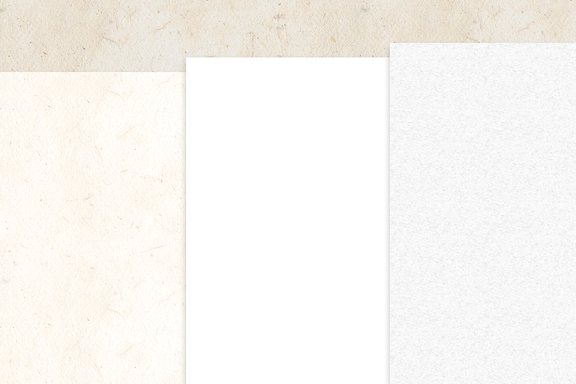 6 minut branja
6 minut branja
Ni ga papirja, kot je papir [1. razdelek]: Osredotočeno na uporabo
Če je tiskanje del vašega vsakdanjika, zagotovo veste, da papirja ni le ena vrsta. Obstaja več vrst papirjev, ki se med seboj razlikujejo po parametrih in posledično tudi po tem, za kaj se pri tiskanju uporabljajo. In ker je prava izbira papirja ključnega pomena za uspešen tisk določene stvari, smo za vas pripravili članek v dveh delih, v katerem se bomo posvetili pravi izbiri le-tega. V dveh delih tega članka bomo postopoma obravnavali najpogostejše in manj pogoste vrste papirja, ki jih lahko srečate med tiskanjem in seveda za kaj se uporabljajo. Prvi del je posvečen papirju z vidika uporabe – v naslednjih vrsticah boste torej izvedeli, katere vrste papirja se najpogosteje uporabljajo za tisk.
Cel članek » 2 minute branja
2 minute branja
Laserski tiskalnik od A do Ž: kako deluje
Če ste že šli skozi ‘dvoboj’ laser vs. brizgalni tiskalnik, za zmagovalca pa so izbrali laserski tiskalnik, se morda sprašujete, kako ta naprava deluje. Več vam bodo povedale naslednje vrstice.
Cel članek »


